微博怎么发私信?
来源:game773整合
时间:2023-12-31
小编:773游戏
在使用新浪微博时,有时候想要和微博用户私信聊天,那么要从哪里私信别人呢,在微博如何私信对方呢,接下来为大家介绍微博发私信的方法,希望可以帮助到你们。
手机版微博发私信步骤阅读
1、在手机中找到微博并打开。
2、点击右下方的“我”,进入我的关注。
3、选择一个你想发私信的博主,点击他的头像。
4、点击头像进入后看到这个博主的微博,点击正下方的聊天。
5、在私信界面就可以给你想私信的博主发送私信了。
电脑版微博发私信步骤阅读
6、电脑打开浏览器,登录新浪微博。
7、在右边找到我的关注,找到你想私信的人。
8、点击你想私信的人的头像进入他的微博。
9、进入他的微博后可以看到头像下有一个私信,点进去就可以发送私信了。
操作步骤
01 在手机软件中找到微博并打开。
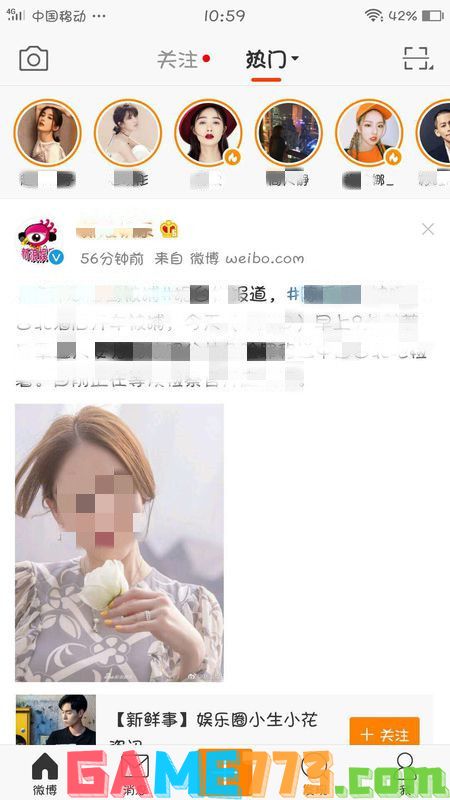
02 点击右下方的“我”,然后进入我的关注。
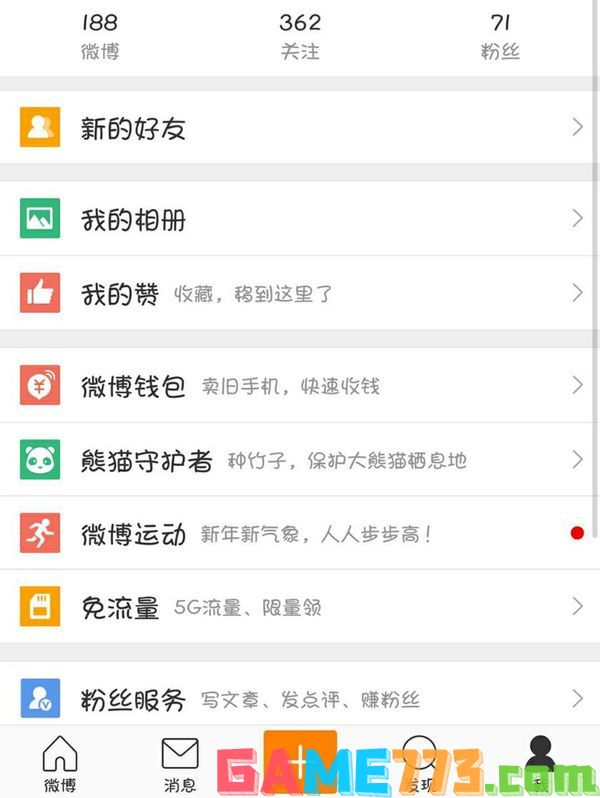
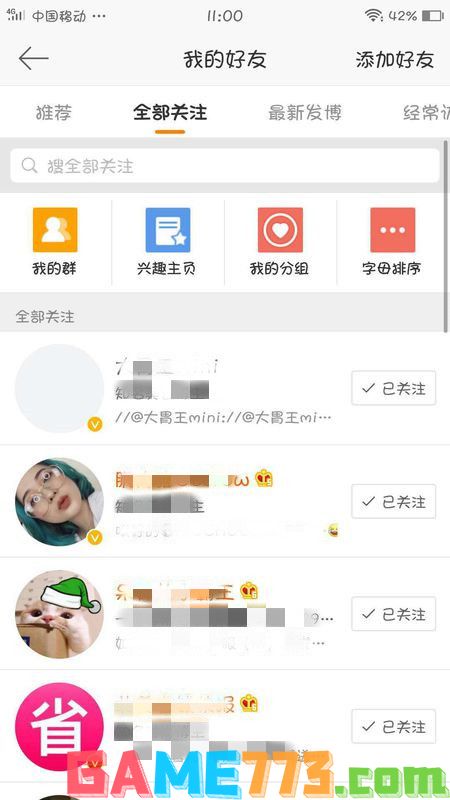
03 选择一个你想发私信的博主,点击他的头像。
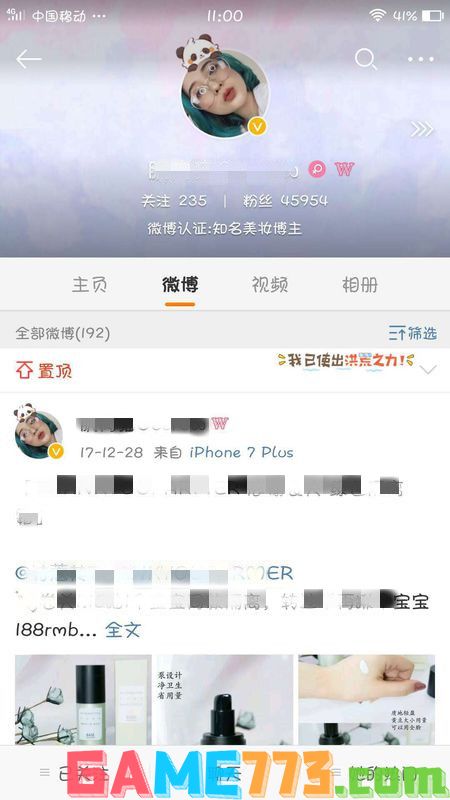
04 点击头像进入后可以看到这个博主的微博,然后在正下方中间的位置有一个聊天,点击这个就可以进入私信界面了。
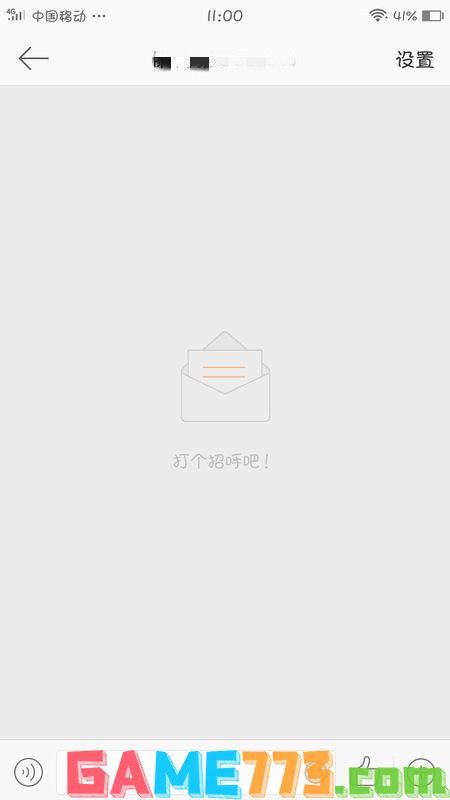
05 在私信界面就可以给你想私信的博主发送私信了。
06 电脑打开浏览器,登录新浪微博。
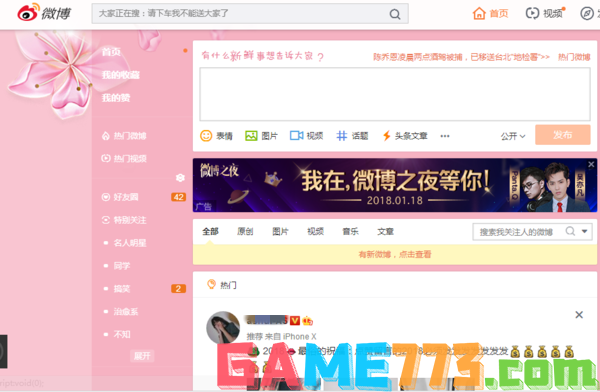
07 在右边找到我的关注,找到你想私信的人。
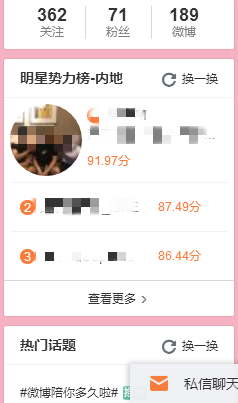
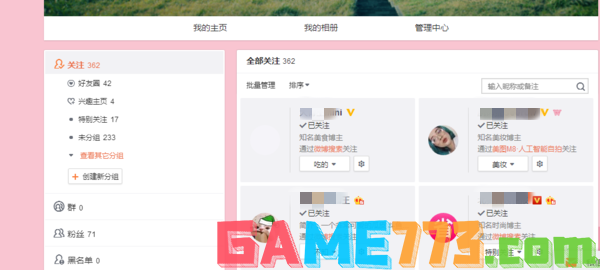
08 点击你想私信的人的头像进入他的微博。
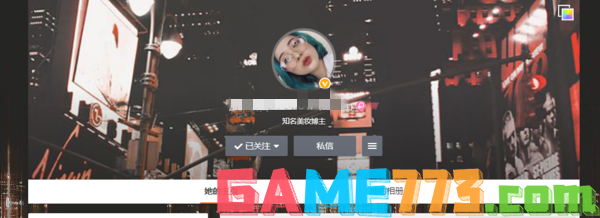
09 进入他的微博后可以看到头像下有一个私信,点进去就可以发送私信了。
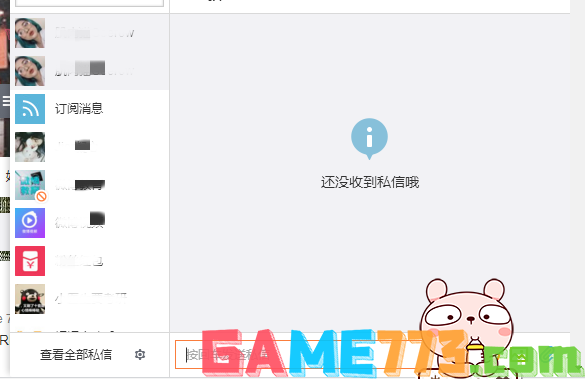
上面是微博怎么发私信?的全部内容了,文章的版权归原作者所有,如有侵犯您的权利,请及时联系本站删除,更多微博如何发私信相关资讯,请关注收藏773游戏网。
下一篇:Win7系统将Ifox视频格式换成MP4格式的详细步骤















